Содержание:
Многие пользователи современных ноутбуков и ПК, переустановив Windows 7, часто натыкаются в «Диспетчере устройств» на некое «Неизвестное устройство», ИД которого выглядит как ACPI\MSFT0101. Сегодня мы расскажем вам, что это за устройство и какие драйвера ему нужны.
Драйвера для ACPI\MSFT0101
Для начала разберёмся, что же это за оборудование. Указанный ID обозначает Trusted Platform Module (TPM): криптографический процессор, который способен генерировать и хранить ключи шифрования. Основной функцией данного модуля является отслеживание использования защищённого авторскими правами контента, а также гарантия целостности конфигурации аппаратных средств компьютера.
Строго говоря, драйверов к этому устройству в свободном доступе нет: они уникальны для каждого TPM. Однако разобраться с проблемами рассматриваемого устройства всё-таки можно, двумя способами: установкой специального обновления Windows или отключением доверенного платформенного модуля в настройках BIOS.
Способ 1: Установка обновления Windows
Для пользователей Виндовс 7 x64 и её серверного варианта компания Microsoft выпустила небольшое обновление, которое призвано исправить проблему с ACPI\MSFT0101
- Перейдите по представленной выше ссылке и кликните по пункту «Hotfix Download Available».
- На следующей странице отметьте галочкой нужный патч, затем введите в оба поля ниже блока обновлений адрес почтового ящика, и нажмите кнопку «Запросить исправление».
- Далее перейдите к странице введённого почтового ящика и поищите в списке входящих писем сообщение от «Hotfix Self Service».
Откройте письмо и прокрутите вниз, до блока, озаглавленного как «Package». Найдите пункт «Location», под которым размещена ссылка на скачивание исправления и нажмите её. - Загрузите архив с патчем на компьютер и запускайте его. В первом окошке нажмите «Continue».
- Далее выберите местоположение распакованных файлов и нажмите «OK».
- Закройте распаковщик, снова нажав на кнопку «OK».
- Перейдите к папке, куда был распакован инсталлятор, и запускайте его двойным щелчком мыши.
Внимание! На некоторых ПК и ноутбуках установка этого обновления может привести к ошибке, потому мы рекомендуем создать точку восстановления перед началом процедуры!
- В информационном сообщении инсталлятора нажимайте «Да».
- Начнётся процедура установки.
- Когда обновление будет установлено, инсталлятор закроется автоматически, а система предложит перезагрузиться – проделайте это.
Зайдя в «Диспетчер устройств», вы сможете убедиться, что неполадка, связанная с ACPI\MSFT0101, исправлена.
Способ 2: Отключение Trusted Platform Module в BIOS
Разработчики предусмотрели вариант для случаев, когда устройство выходит из строя или по каким-то иным причинам более не способно выполнять свои задачи – его можно отключить в БИОС компьютера.
Обращаем ваше внимание! Описанная ниже процедура рассчитана на опытных пользователей, поэтому если вы не уверены в своих силах, воспользуйтесь предыдущим методом!
- Отключите компьютер и войдите в BIOS.
Подробнее: Как попасть в BIOS на компьютере
- Дальнейшие действия зависят от типа CMOS Setup. На AMI BIOS следует открыть вкладку «Advanced», найти опцию «Trusted Computing», перейти стрелочками к пункту «TCG/TPM Support» и установить его в положение «No» нажатием на Enter.
На Award и Phoenix BIOS нужно перейти на вкладку «Security» и выбрать вариант «TPM».
Затем нажмите Enter, выберите стрелочками опцию «Disabled» и подтвердите действие повторным нажатием клавиши Enter. - Сохраните изменения (в большинстве видов БИОС работает клавиша F10) и перезагружайтесь. Если войдёте в «Диспетчер устройств» после загрузки системы, то заметите отсутствие ACPI\MSFT0101 в списке оборудования.
Данный метод не решает проблему с драйверами для доверенного модуля, однако позволяет исправить неполадки, возникающие из-за отсутствия ПО.
Заключение
Подводя итоги, отметим, что рядовые пользователи очень редко нуждаются в возможностях Trusted Platform Module.
 lumpics.ru
lumpics.ru
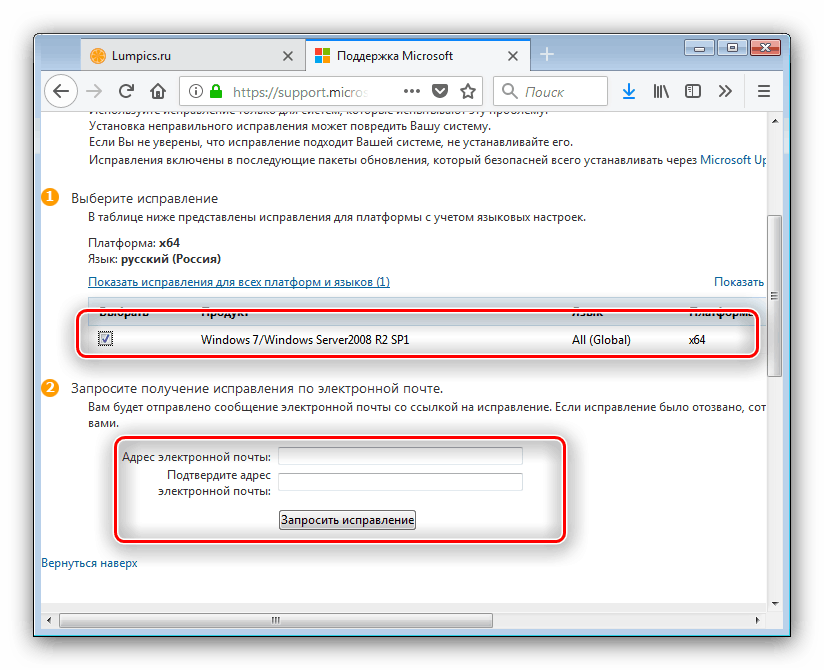
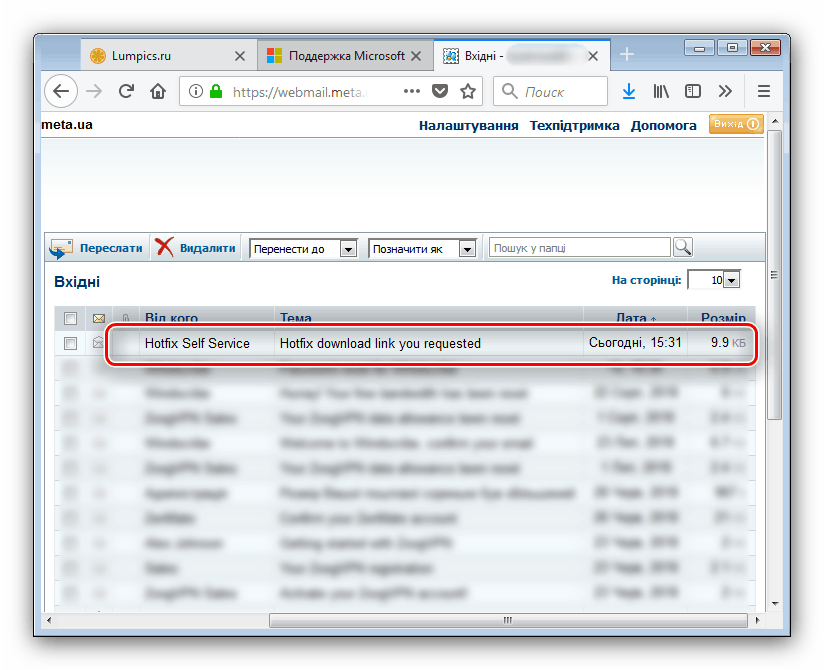
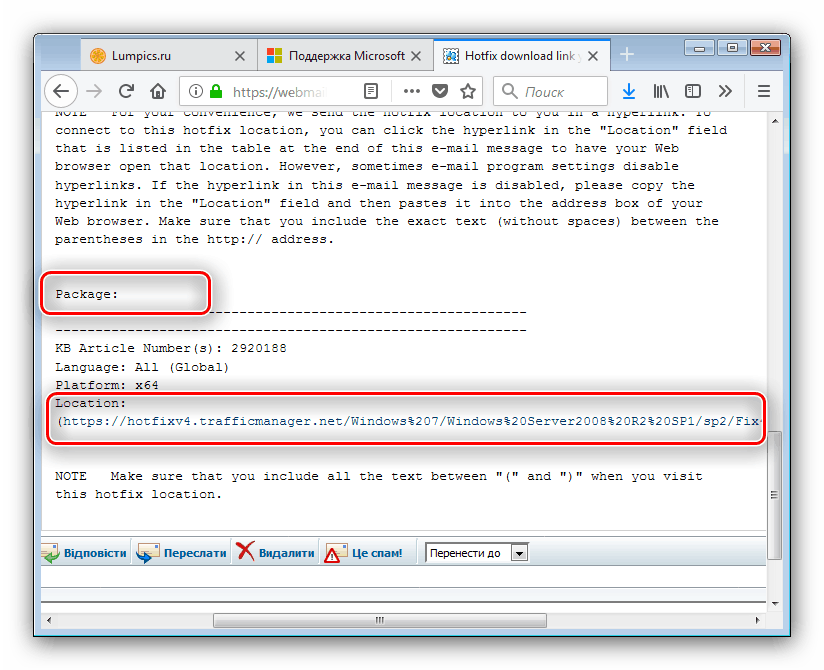

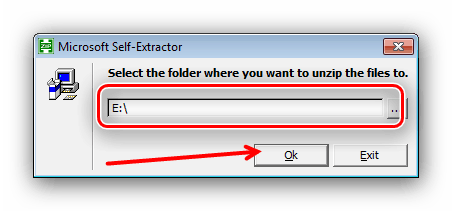
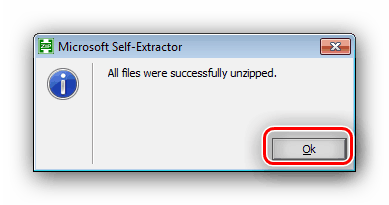
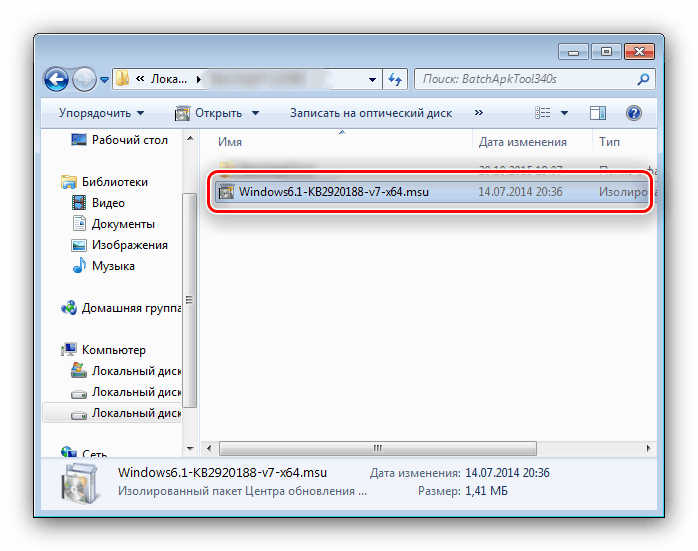

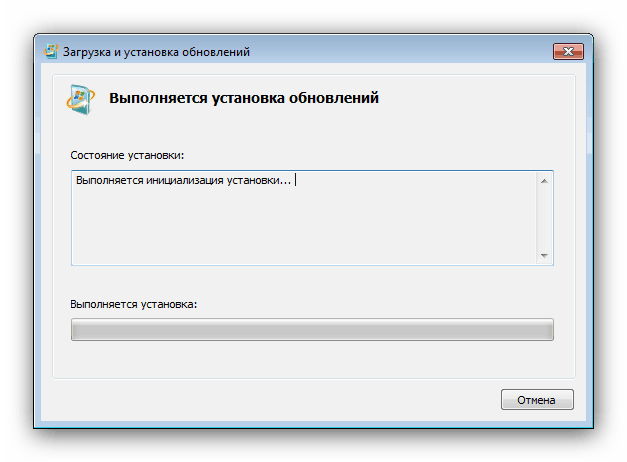
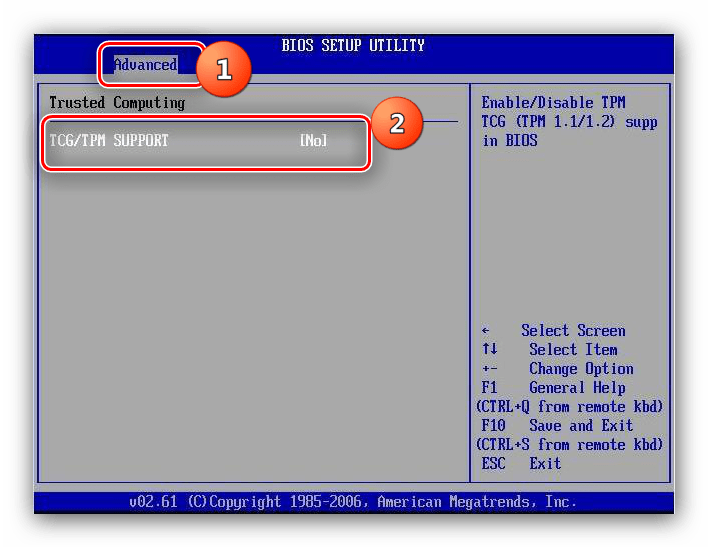
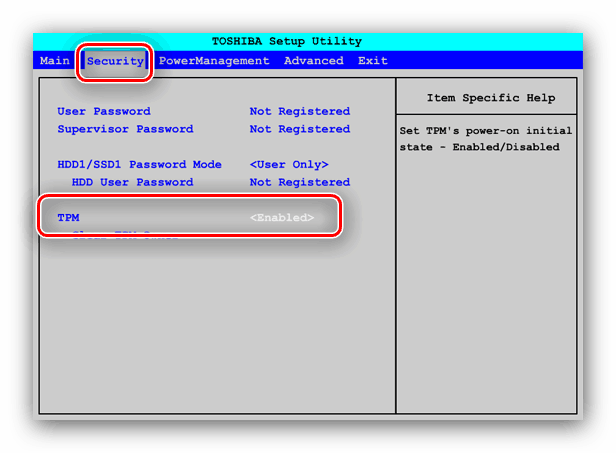






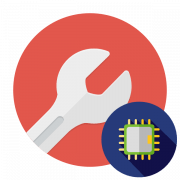
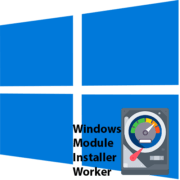

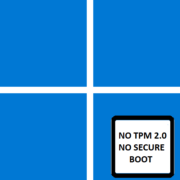
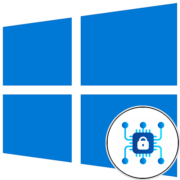


Тоже ничего не помогало. Сделал как ты написал — все работает. Помог, огромное спасибо!))